CAD是自动计算机辅助设计软件,能够进行二维制图和三维图纸设计,无需懂得编程就能够自动制图,因此非常的多的朋友在学习和使用。很多图纸我们都会进行标注,标注的字体大小非常重要,不然非常影响视觉体验,不知道怎么设置的话,快来看看下面的CAD标注字体大小设置教程。
方法/步骤
第1步
启动CAD绘图软件,随便标注一段距离(做样本)。在键盘上按d键或者在命令行输入快捷键d,然后按空格键。(如图)
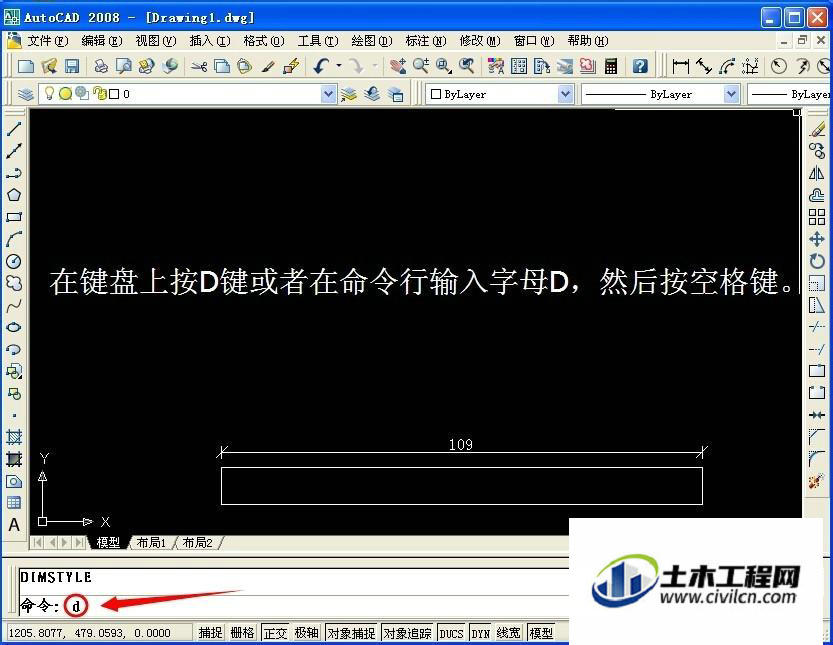
第2步
在弹出的标注样式管理器窗口上单击“修改”按钮。(如图)
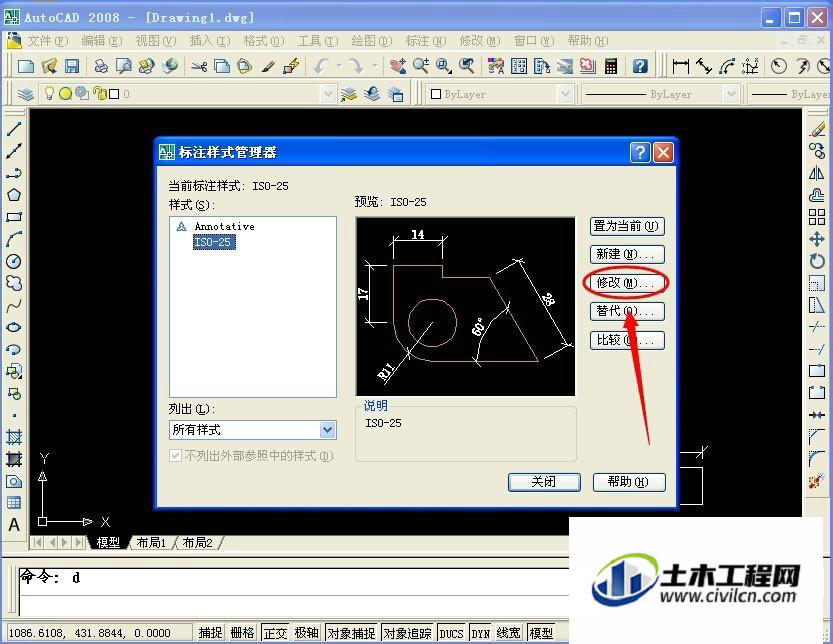
第3步
在窗口中选择“文字”菜单,找到文字菜单列表下的“文字高度”并调整数据(数据越大,文字越大)。(如图)
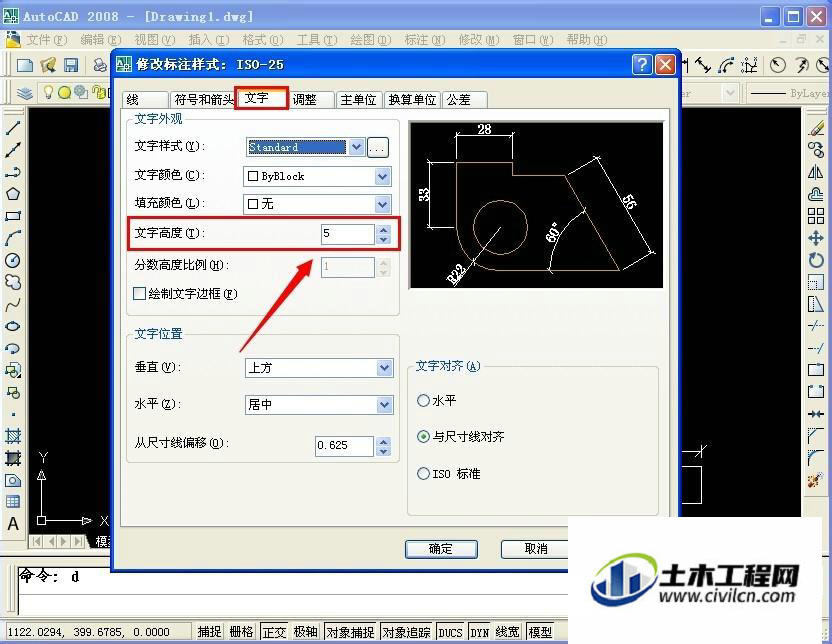
第4步
如果第三步不能够满足自己的需要,可以结合调整菜单列表中的“使用全局比例”设置文字大小(数据越大,文字越大),设置好后单击“确定”。(如图)
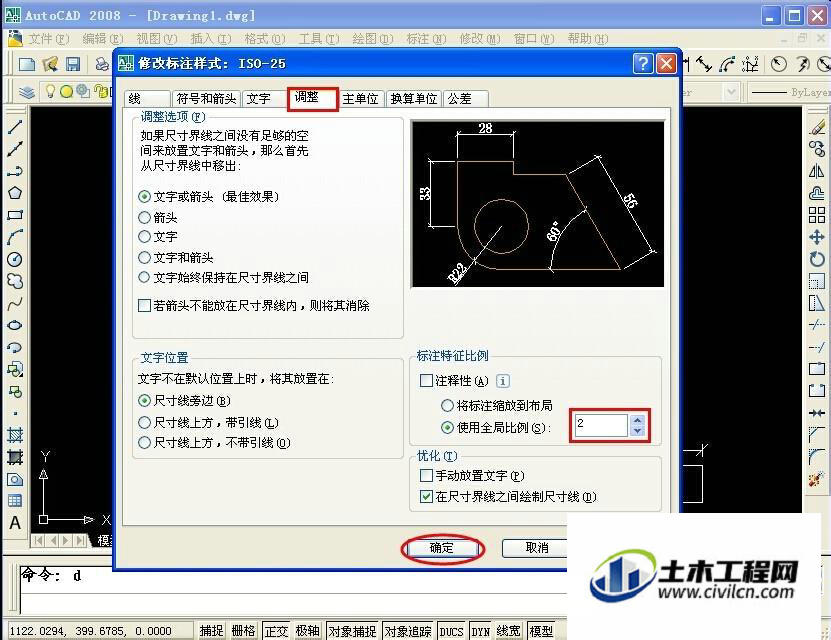
第5步
单击“关闭”按钮即可完成设置。如果效果不理想,重复上述步骤进行调整数据。(如图)

温馨提示:
以上就是关于“如何设置CAD标注字体大小?”的方法,还不太熟悉的朋友多多练习,关注我们,帮你解决更多难题!





